Zsh ist das Standardterminal auf dem Mac, mit dem Sie problemlos Befehle ausführen und Aufgaben ausführen können. Während der Ausführung einer Skriptdatei kann es jedoch vorkommen, dass Sie auf Folgendes stoßen: Zugriff verweigert Fehler, der Ihren Fortschritt behindert; Dieser Fehler tritt auf, wenn Sie nicht über ausreichende Berechtigungen zum Zugriff auf bestimmte Dateien und Ordner verfügen.
In dieser Anleitung erfahren Sie, wie Sie das Problem einfach beheben können Zsh-Berechtigung verweigert Fehler im Mac-Terminal, sodass Sie die Befehlszeile weiterhin problemlos verwenden können.
Beheben Sie die verweigerte Zsh-Berechtigung im Mac-Terminal
Bei der Arbeit mit Zsh kann es zu folgender Fehlermeldung kommen:

Um das zu beheben Zsh-Berechtigung verweigert Wenn im Mac-Terminal ein Fehler auftritt, führen Sie die folgenden Schritte aus:
Schritt 1: Überprüfen Sie die Datei- oder Ordnerberechtigung
Bevor Sie mit der Lösung des Problems fortfahren Zsh-Berechtigung verweigert Fehler auftritt, müssen Sie die Dateien oder Verzeichnisse identifizieren, die diesen Fehler verursachen. Öffnen Sie das Terminal auf dem Mac und geben Sie den folgenden Befehl ein, um nach Dateien oder Verzeichnissen mit eingeschränkten Berechtigungen zu suchen.
ls -l < Datei oder Ordner >
Als Beispiel überprüfe ich die Dateiberechtigung meiner Skriptdatei mit dem Namen „myscript.sh“ .

Schritt 2: Erteilen Sie die Berechtigung für Dateien oder Ordner
Um das zu beheben Zsh-Berechtigung verweigert Fehler, erteilen Sie den Dateien oder Ordnern, die den Fehler verursachen, die Berechtigung.
Für meine Skriptdatei „myscipt.sh“, Ich verwende den folgenden Befehl:
chmod a+x myscript.sh

Der oben angegebene Befehl erteilt der Datei die Ausführungsberechtigung. Die „a+x“ mit dem chmod Befehl wird verwendet, um Erteilen Sie allen Benutzern (Eigentümer, Gruppe und andere) ausführbare Berechtigungen.
Notiz: Der gleiche Vorgang kann für andere Dateien oder Ordner auf Ihrem Mac durchgeführt werden.
Schritt 3: Überprüfen Sie die Berechtigung
Um nun zu überprüfen, ob die Berechtigung für eine Datei oder einen Ordner erfolgreich erteilt wurde, können Sie den folgenden Befehl gefolgt vom Datei- oder Ordnernamen verwenden.
ls -l < Datei oder Ordner >
Hier überprüfe ich die Ausführungsberechtigung für die Datei „myscript.sh“ mit dem folgenden Befehl:
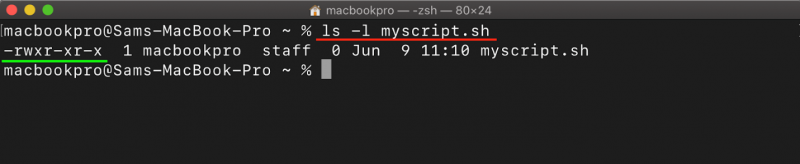
Schritt 4: Führen Sie die Datei aus oder führen Sie sie aus
Nach den Änderungen können Sie die Datei mit dem unten angegebenen Befehl erneut ausführen, um sicherzustellen, dass die Ausführungsberechtigung für die Datei erfolgreich erteilt wird.
. / myscript.sh

Notiz: In einigen Fällen kann es vorkommen, dass Sie auf Folgendes stoßen: 'Zugriff verweigert' Fehler, da der Befehl erhöhte Berechtigungen erfordert. Durch die Verwendung der Sudo Wenn Sie den Befehl vor dem Befehl eingeben, der den Fehler verursacht hat, können Sie ihn mit Berechtigungen auf Administratorebene ausführen.
Abschluss
Begegnung Zsh-Berechtigung verweigert Ein Fehler im Mac-Terminal kann für Benutzer frustrierend sein und lässt sich leicht beheben, indem man die richtigen Schritte ausführt. Nachdem Sie die Fehlerursache verstanden und Techniken wie das Ändern des Datei- oder Ordnereigentums oder die Verwendung von verwendet haben Sudo Wenn Sie über erhöhte Berechtigungen verfügen, können Sie dieses Problem leicht beheben. Mit der detaillierten Schritt-für-Schritt-Anleitung in diesem Artikel wissen Sie nun, wie Sie das Problem beheben können Zsh-Berechtigung verweigert Beheben Sie den Fehler und nutzen Sie die Befehlszeilenerfahrung auf Ihrem Mac optimal.